指定要打印的确切页面(Microsoft Word)
弗兰克想打印文档的第4页和第5页,以及那两页。但是,文档中有两个部分,一个部分涉及主要内容(第i至ix页),另一部分涉及主文档(第1至32页)。当弗兰克试图指定要打印第4页和第5页时,Word将打印第iv和v页。他想知道如何打印实际的第4页和第5页。
当您指示要打印第4至5页时(以继续Frank的示例),Word假定您要打印文档中出现的第4页和第5页。因此,正如弗兰克(Frank)所发现的,这就是它的印刷内容。
有人认为,如果要打印“实际”页面4和5,则需要在页码中添加前页的页数。这意味着您应该要求Word打印第13页(9 + 4)和14页(9 + 5)。但是,这不起作用。如果您的文档足够长,它将实际从文档(而不是4和5)中打印出阿拉伯数字的第13和14页,除非您的前身超过14页-在这种情况下,它将打印第xiii至xiv页。 (如果前面只有13页,则Word实际上将总共打印15页,编号xiii到14。)
这可能非常令人沮丧,但是当该文档中有多个部分时,有一个技巧可以从文档中打印特定页面。弗兰克有多个部分;他必须具有多个部分,才能使前件的编号与主文件的编号不同。
在Word中拉出“打印”页面;最简单的方法是按Ctrl + P。
您要特别注意“页面”框。 (请参见图1。)
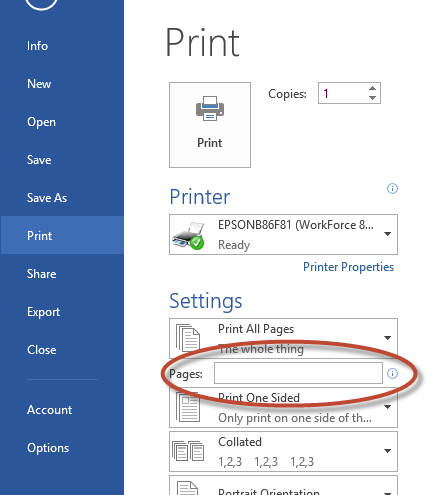
图1.准备打印。
通常,在“页面”框中放置4-5表示要打印第4页和第5页。技巧是在页面引用中更具体。 Frank实际上想要打印的是第2部分的第4页到第2部分的第5页。因此,他将在“页面”框中输入“ p4s2-p5s2”(不带引号)。这样一来,Word就会准确地知道您要打印的内容。
如果您忘记了该符号,只需将鼠标指针悬停在范围框右侧的信息图标上即可。 (信息图标看起来像一个小写的“ i”,并带有一个圆圈。)Word有助于提供一些有关如何指定要打印的内容的建议。 (请参见图2。)
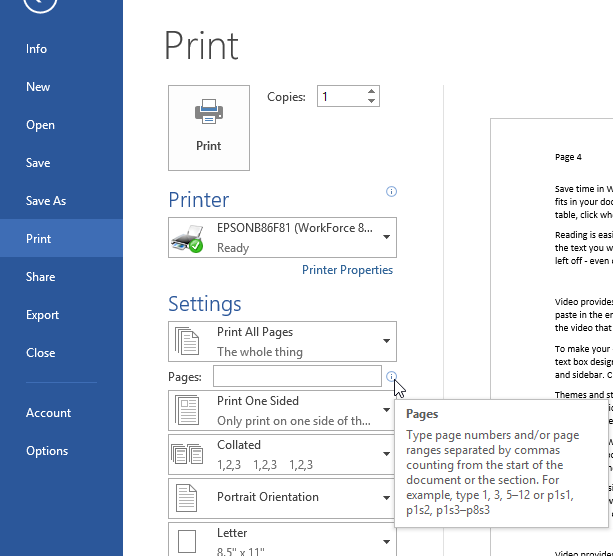
图2. Word显示了如何输入页面范围。
从Frank的例子中可以很明显地看出来,但是您可以通过用短划线分隔开始和结束页面来指定范围。如果需要,可以通过用逗号分隔页面来指定非连续页面。因此,如果Frank想要从他的文档主体中打印第4、5、7和11页,我们将在“页面”框中输入“ p4s2-p5s2,p7s2,p11s2”(同样,不带引号)。 。
一旦了解了如何以Word期望的方式指定范围,就可以打印特定的页面范围!
哦;另一件事-有一些仅打印几页的替代方法。例如,您可以显示要打印的页面,然后在“打印”设置中选择仅打印该页面。或者,您可以选择要打印的页面,然后告诉Word仅打印所选内容。不过,老实说,如果要打印整个页面,则在“打印”设置的范围框中指定要打印的最快和最简单的内容。
_WordTips_是您进行经济有效的Microsoft Word培训的来源。
(Microsoft Word是世界上最流行的文字处理软件。)本技巧(2546)适用于Microsoft Word 2007、2010和2013。